如果您偶然发现这篇文章,很可能您刚刚开始使用 Mastodon 并熟悉该平台上的可用功能。就像推文一样,这是与人互动的最常见方式是通过帖子(或嘟嘟声)。当您在 Mastodon 上分享帖子时,您实例上的每个人以及其他已知实例上的人都可以看到该帖子。
由于某种原因,如果您不想与所有人分享某些内容,Mastodon 为您提供了一种使用直接消息功能(也称为 DM)发送私人消息的方法,您可以使用该功能与某人或选定的人分享您的想法。在这篇文章中,我们将向您解释在 Mastodon 上发送直接消息的所有方式,以及从您的帐户发送消息时会发生什么。
您可以在 Mastodon 上直接发送消息吗?
是的,您可以在 Mastodon 上发送直接消息,但其功能与您在 Twitter 或其他社交媒体平台上使用它的方式不同。与 Twitter 不同的是,Twitter 有一个专门的文件夹来存放您发送和接收的所有直接消息,Mastodon 的 DM 功能的工作方式略有不同。
Mastodon 上的 DM 本质上是私人帖子,其可见性仅限于您在帖子中提到的人。当您在某人的帖子或个人资料中使用“直接消息”选项时,您将进入网络客户端左侧边栏上与您用于创建公开帖子的文本框相同的文本框。
由于 Mastodon 上的 DM 只是不公开的帖子,因此如果您使用@用户名提及他们,他们的可见性可以扩展到更多人。在很多方面,直接消息选项只是回复某人帖子的扩展,唯一的区别是该帖子仅供与您交互的人阅读。
Mastodon 的直接消息并未进行端到端加密,当您创建仅供提及的帖子时,平台会立即对此进行解释。您发送和接收的消息可以由您的操作员(或管理员)访问如果您正在与另一个实例中的某人通信,则以及其他服务器。因此,Mastodon 建议您停止使用其直接消息功能分享任何敏感或个人信息。
有关的:如何将您的 Mastodon 帐户设置为私人帐户
如何在 Mastodon(网络)上发送直接消息
截至目前,只有当您在网络上访问 Mastodon 时才能使用发送直接消息的功能;官方 Mastodon 应用程序尚未提供此功能,尽管您可以简单地在应用程序上为相同功能创建一个新的仅提及帖子。您可以在 Mastodon 的网络客户端上通过某人的帖子、他们的 Mastodon 个人资料创建和发送直接消息,或者在从您的帐户创建帖子时简单地提及他们的用户名。
方法一:通过某人的帖子
要通过某人的帖子向某人发送直接消息,请打开你的 Mastodon 实例在网络浏览器上并登录您的帐户。登录后,您将进入主页,在那里您会看到您关注的人员和主题标签的帖子。要向某人发送消息,请从您的主页或任何其他时间线(探索、本地或联合)找到他们的帖子。
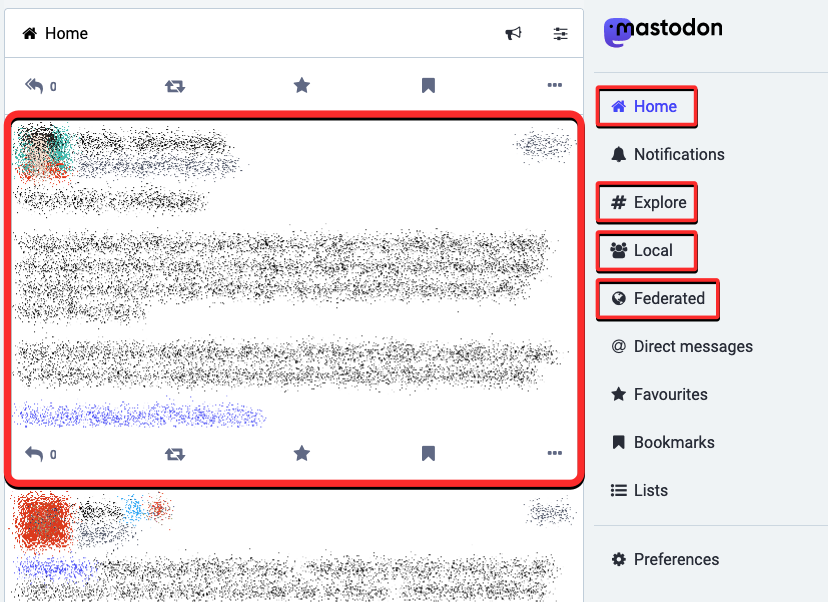
找到要向其发送直接消息的帖子后,单击3 点图标在帖子的右下角。
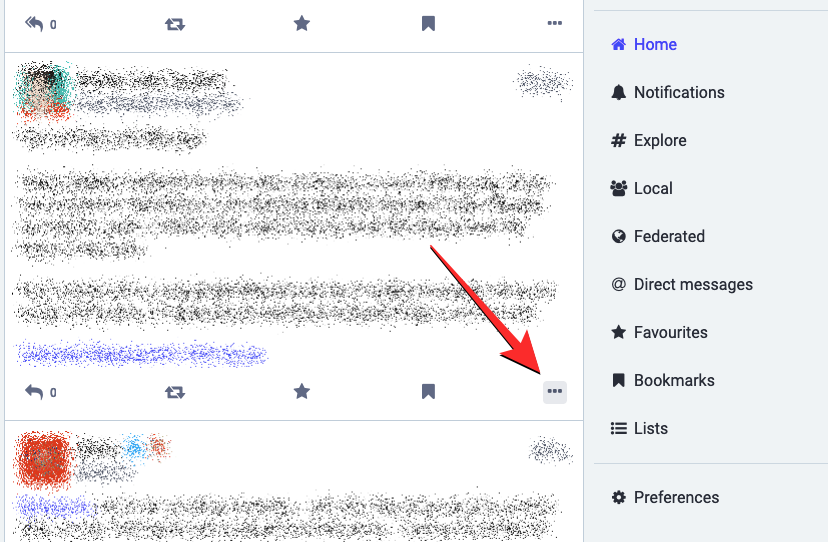
在出现的溢出菜单中,单击直接留言@<their username>。

Mastodon 现在将在左侧边栏的帖子文本框中显示所选人员的用户名,并且该帖子的可见性将自动更改为仅提及的人员。为了表明该帖子的可见性,该帖子将在文本框下方显示“@”图标。
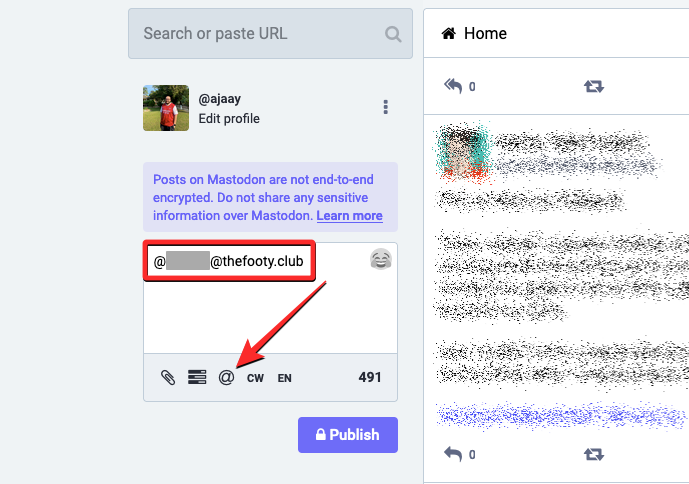
在文本框中,键入要发送给所选人员的消息。您可以使用@用户名提及更多人,当您这样做时,您提到的人也可以看到直接消息,使其成为某种群组消息。创建要发送的消息后,单击发布在文本框下方。
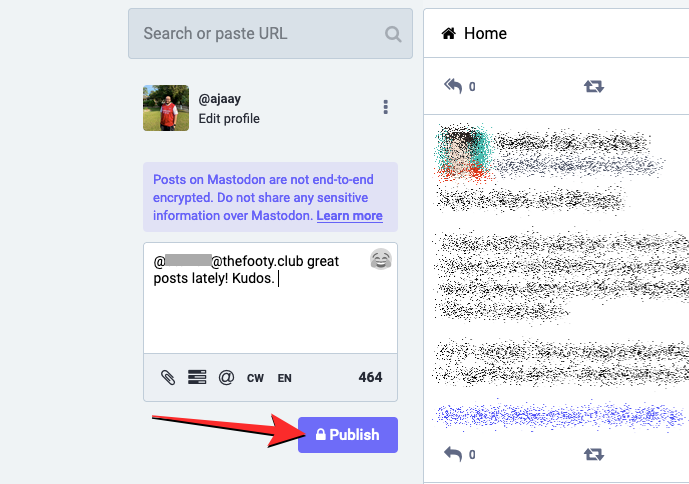
您创建的消息现在将发送给您提到的人,他们将能够在他们的家庭时间轴上看到它。
方法 2:从某人的个人资料
除了从某人的 Mastodon 帖子创建直接消息之外,您还可以通过从您的 Mastodon 实例访问某人的个人资料来向某人发送 DM。要从某人的个人资料发送私信,请打开你的 Mastodon 实例在网络浏览器上并登录您的帐户。登录后,找到您要向其发送消息的人发的帖子。找到他们的帖子后,点击他们的姓名、用户名或帐户图片即可转到他们的个人资料页面。

如果您找不到某人的 Mastodon 帖子,请使用搜索栏左上角搜索他们的姓名(如果您和该人位于同一实例中)或用户名(如果您和该人属于不同实例)。当搜索结果出现时,单击他们的姓名、用户名或帐户图片。
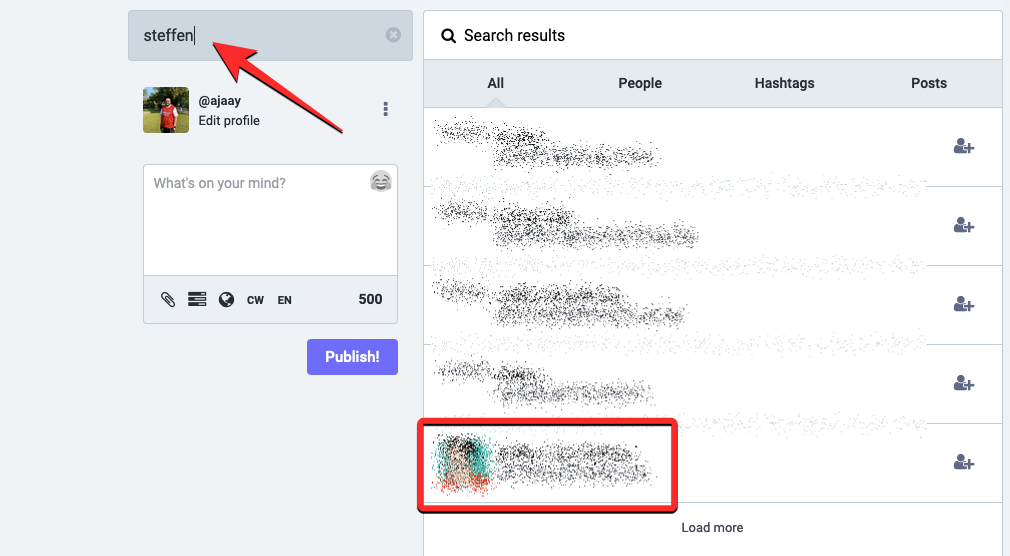
当此人的 Mastodon 个人资料加载后,单击3 点按钮位于顶部“关注”或“取消关注”按钮旁边的标题图像下方。
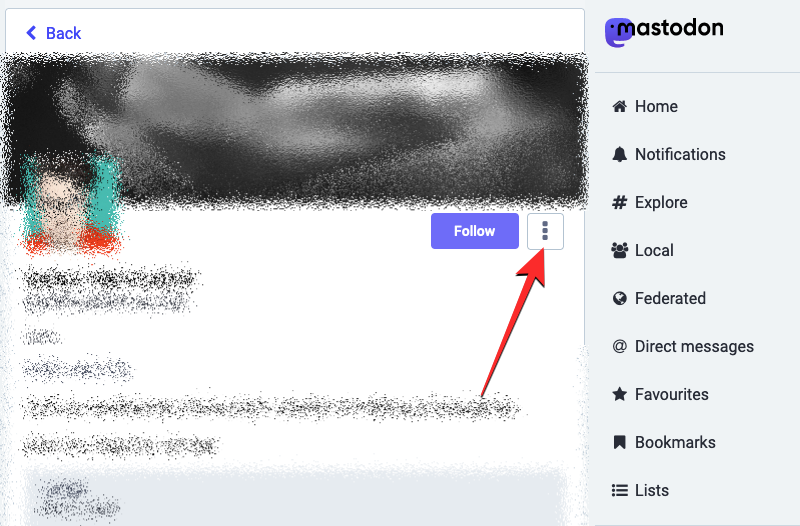
在出现的溢出菜单中,选择单击直接留言@<their username>。

Mastodon 现在将在左侧边栏的帖子文本框中显示所选人员的用户名,并且该帖子的可见性将自动更改为仅提及的人员。为了表明该帖子的可见性,该帖子将在文本框下方显示“@”图标。
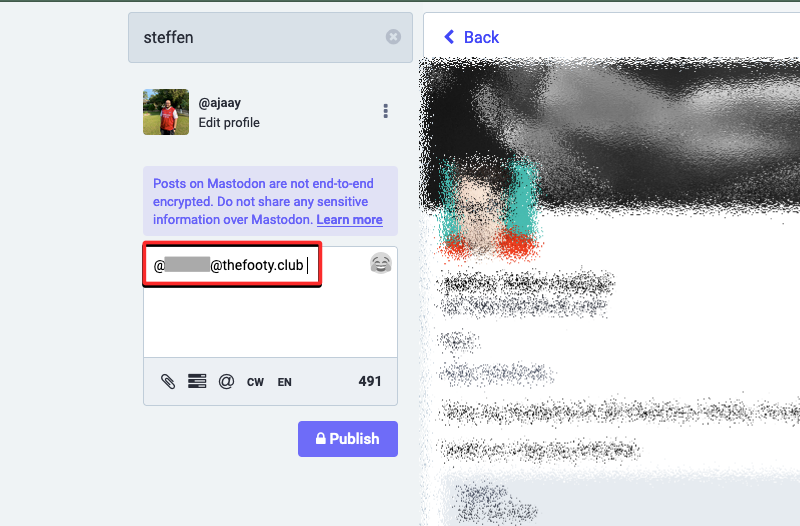
在文本框中,键入要发送给所选人员的消息。您可以使用@用户名提及更多人,当您这样做时,您提到的人也可以看到直接消息,使其成为某种群组消息。创建要发送的消息后,单击发布在文本框下方。
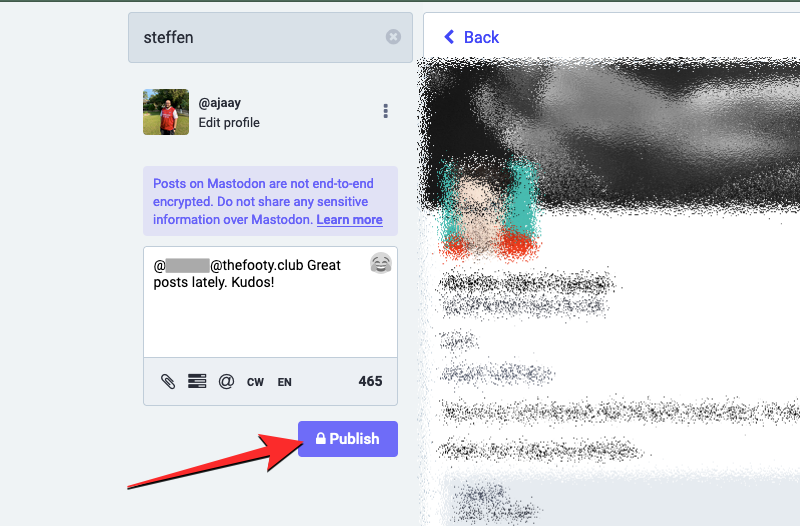
您创建的消息现在将发送给您提到的人,他们将能够在他们的家庭时间轴上看到它。
方法 3:通过您的 Mastodon 个人资料或时间线
如果您在时间轴上找不到某人的帖子,或者您不想访问他们在 Mastodon 上的个人资料页面,您可以像在平台上创建公共帖子一样发送直接消息。为此,您需要知道此人的姓名或用户名,并手动将帖子的可见性更改为仅提及,以将其作为直接消息发送。
要开始使用,请打开你的 Mastodon 实例在网络浏览器上并登录您的帐户。当您登录后,点击你在想什么?左侧边栏上的文本框。

在此框中输入“@” 随后是姓名(如果您和此人处于同一情况)或用户名(如果您和该人属于不同的实例)您要向其发送消息的人。当您开始输入名称或用户名时,Mastodon 将根据您输入的名称建议来自您的实例以及其他实例的人员。从这里,选择您要发送消息的帐户。
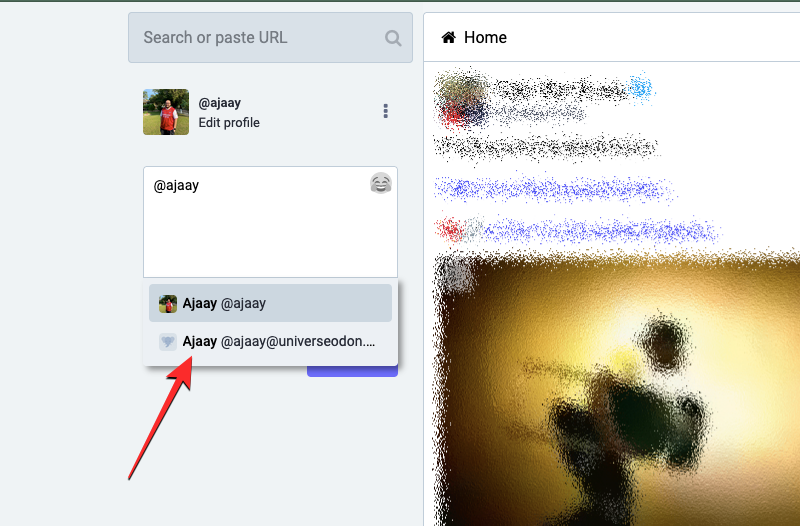
您可以重复此步骤,在私信中提及更多人,以扩大其对所选人员的可见性。
在文本框中输入某人的@用户名后,请在同一框中输入您想要的消息。当您的消息准备好后,单击地球图标在下一个盒子下面。
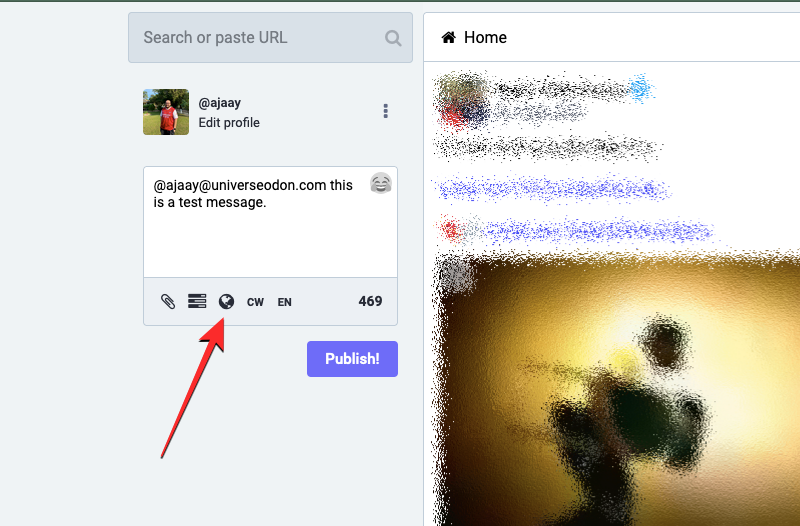
在出现的溢出菜单中,选择仅提及的人物。

该帖子现在将切换为私人消息,并在底部以@图标表示。您现在可以通过单击将此消息发送给提到的用户发布在文本框下方。
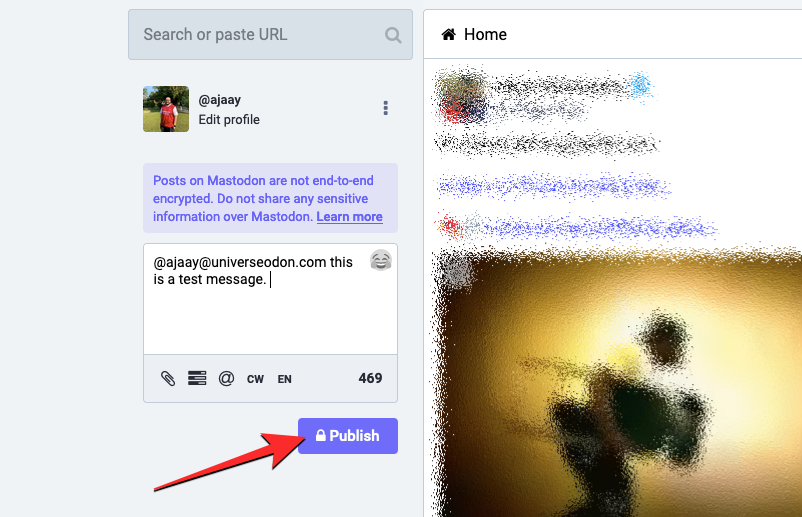
您创建的消息现在将发送给您提到的人,他们将能够在他们的家庭时间轴上看到它。
有关的:
当您在 Mastodon 上发送直接消息时会发生什么?
当您在 Mastodon 上发送直接消息时,消息的收件人将在网络客户端以及手机上的 Mastodon 应用程序上收到通知。在网络上,此消息将显示在用户的主页时间轴上或“通知”部分内。

在电话上,收件人将看到“您被提及”<someone> ”通知中心内的警报,并且该警报也将在 Mastodon 应用程序的通知部分中可见。

您发送的消息将显示在您的帐户和收件人帐户右侧栏的“直接消息”选项卡内的网络客户端上。未读消息将在私信屏幕中显示,并带有紫色圆点图标,用户可以在其中查看、回复、静音或删除对话。

当您在 Mastodon 上发送 DM 时,您提到的人将能够回复此帖子。回复将具有与原始邮件相同的仅提及的人员可见性,但收件人可以将其可见性更改为公开、不公开或关注者(仅在他们愿意的情况下)。除了回复之外,用户还可以对这些消息加注星标或添加书签,以便对其做出反应或保存以供日后使用。包括原发者在内的任何人都不能转发 Mastodon 上的私信。
如何查看您在 Mastodon 上的所有私信
当您在 Mastodon 上发送或接收直接消息时,这些消息将在专门的“直接消息”部分中可见。当您在网络上(而不是官方 Mastodon 应用程序)登录 Mastodon 实例时,将显示此部分。要查看您的所有私信,请打开你的 Mastodon 实例在网络浏览器上并登录您的帐户。当您登录后,点击直接消息在右侧边栏上。

您现在将看到直接消息屏幕,其中显示您从某人发送和接收的消息列表。要全屏查看消息,请单击它。

当此消息加载到下一个屏幕上时,您可以像与乳齿象帖子一样与它们互动。您可以给消息加注星标以表示喜欢,也可以将其添加为书签以保存该消息以供日后使用。

如果您发现某个人令人厌烦或令人反感,您还可以将其静音、屏蔽或举报。

您可以通过单击“直接消息”部分回复任何消息回复图标位于所选消息的左下角。除了回复之外,您还可以通过单击将对话静音或从您的帐户中删除对话3 点图标在消息的右下角。
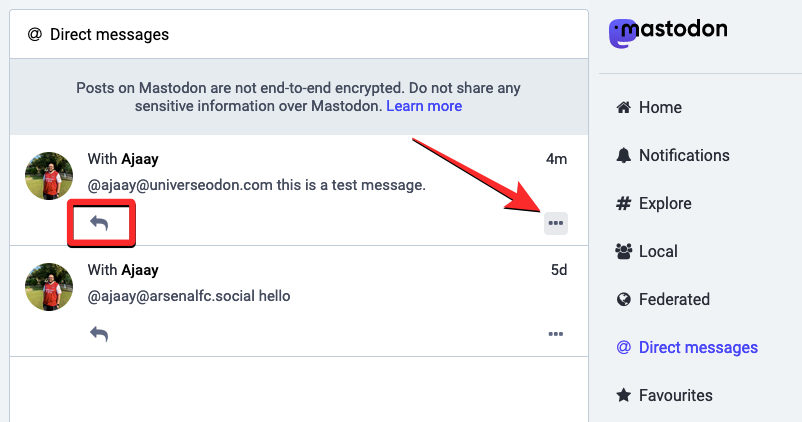
当出现其他选项时,选择将对话静音或者删除对话从菜单中。
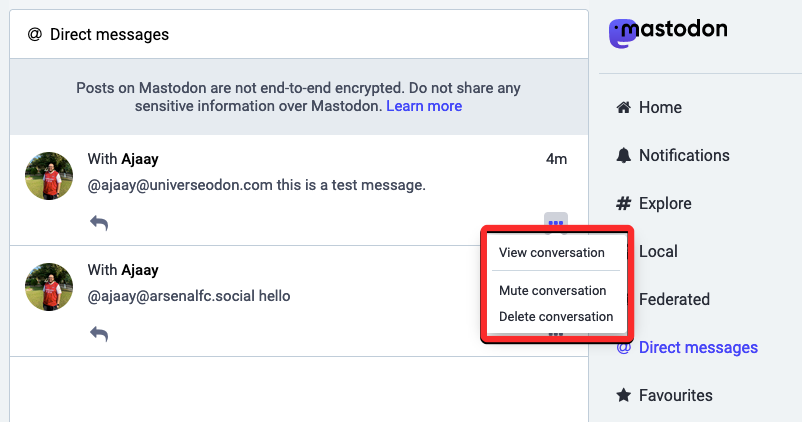
Mastodon 官方应用程序有 DM 选项吗?
不可以。iOS 或 Android 上的 Mastodon 官方应用程序上没有 DM 选项。要向应用程序上的某人发送消息,您必须创建一个帖子并将其可见性更改为仅提及的人。这样,您将发送的私人帖子只能由您在帖子中提到的人访问。
当有人向您发送消息时,您可能会在 Mastodon 应用程序上收到通知,但该应用程序上没有像 Mastodon 网络客户端上那样的专门的直接消息部分。因此,在 Mastodon 应用程序上查看直接消息的唯一方法是检查应用程序上的“通知”部分。
如何从 iOS 或 Android 上的 Mastodon 应用程序发送 DM
要向同一实例或其他实例上的某人发送消息,您需要手动创建一个仅对您提到的人可见的私人帖子。为此,请打开乳齿象iOS 或 Android 上的应用程序,然后点击新帖子图标从底部。

当新帖子屏幕出现时,点击地球图标在底部。

在出现的溢出菜单中,选择只有我提到的人。

这将确保您分享的帖子仅对您在帖子中提到的人可见。您现在可以起草要发送给收件人的消息,并通过添加他们的名字来提及他们@用户名帖子内的任何地方。
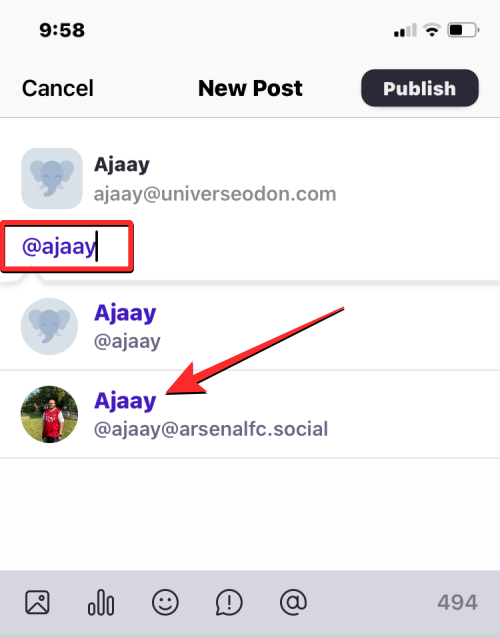
一旦您的消息准备好发送,请点击发布在右上角。
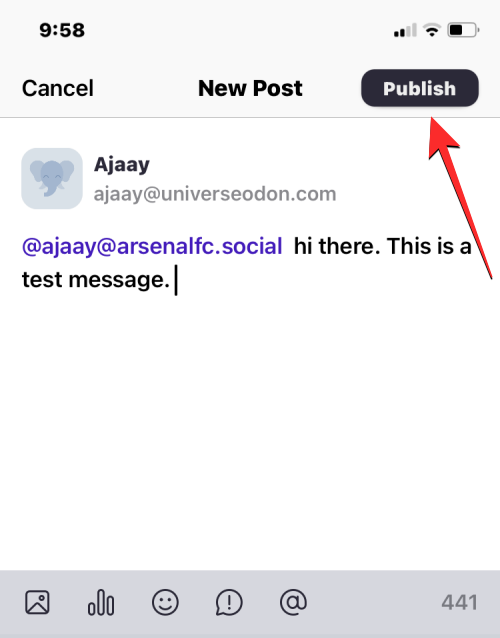
您创建的消息现在将发送给您提到的人,他们将能够在他们的家庭时间轴上看到它。
或者,您也可以通过 Mastodon 应用程序访问某人的个人资料,向某人发送私信。为此,请找到您要向其发送消息的某人的帖子,然后点击他们的姓名、用户名或帐户图片以转到他们的个人资料页面。
当所选人员的个人资料加载时,点击回复图标在右上角。
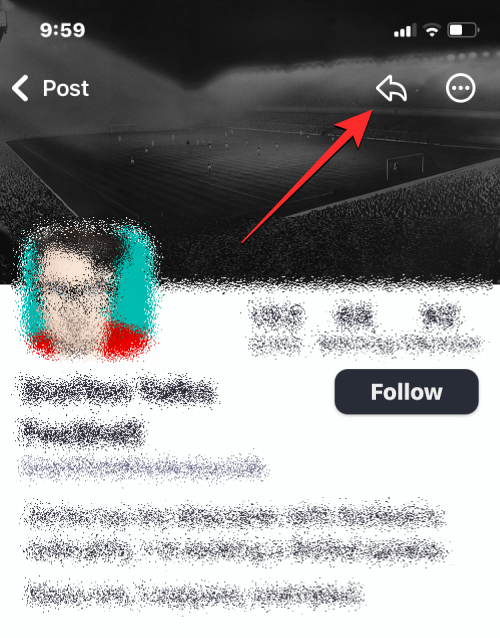
这将打开“新帖子”屏幕以及您要向其发送消息的人的@用户名。

在此屏幕上,您可以输入要发送的消息。消息准备好后,点击地球图标在底部。
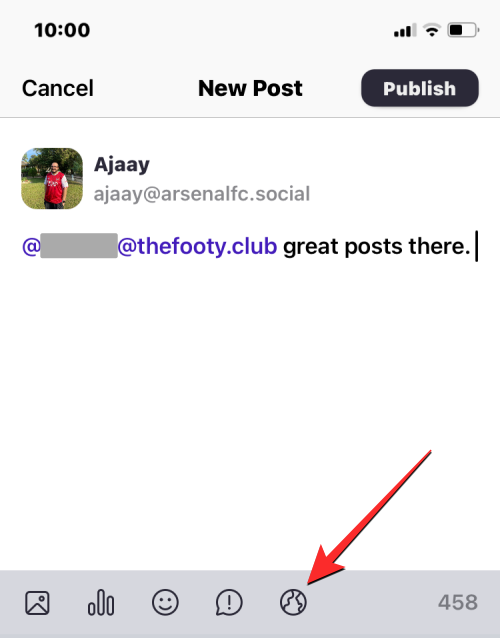
在出现的溢出菜单中,选择只有我提到的人。
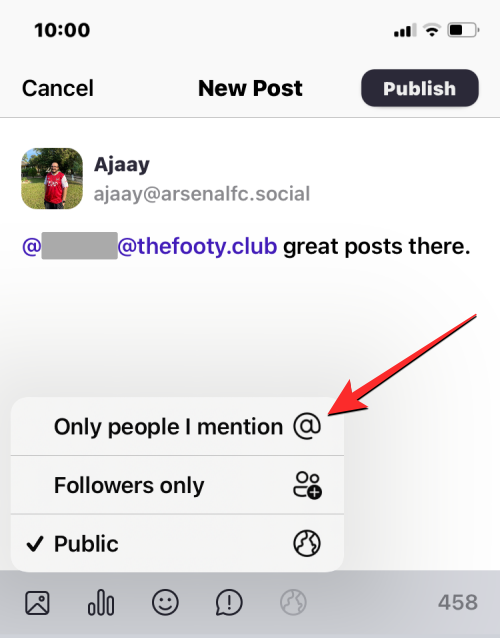
一旦您的消息准备好发送,请点击发布在右上角。
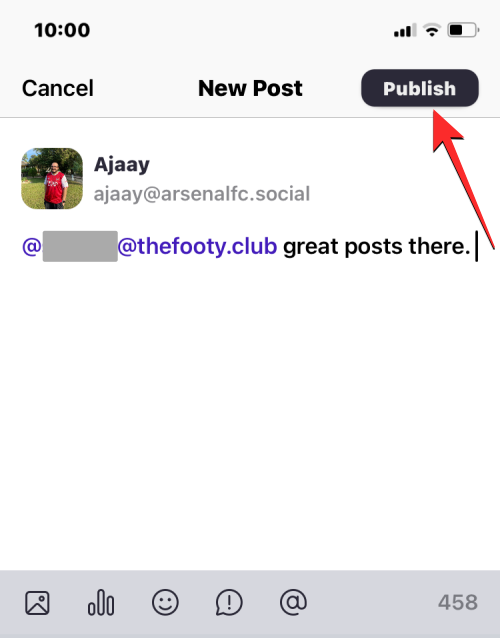
您创建的消息现在将发送给您提到的人。
Mastodon 上的直接消息安全吗?其他人能看到它们吗?
如前所述,Mastodon 的直接消息未进行端到端加密,当您使用平台上的 DM 功能创建草稿时,这一点对您来说是显而易见的。虽然您分享的消息将供您提到的人查看,但 Mastodon 表示,您不应使用直接消息选项在平台上分享有关您自己或其他人的敏感详细信息。
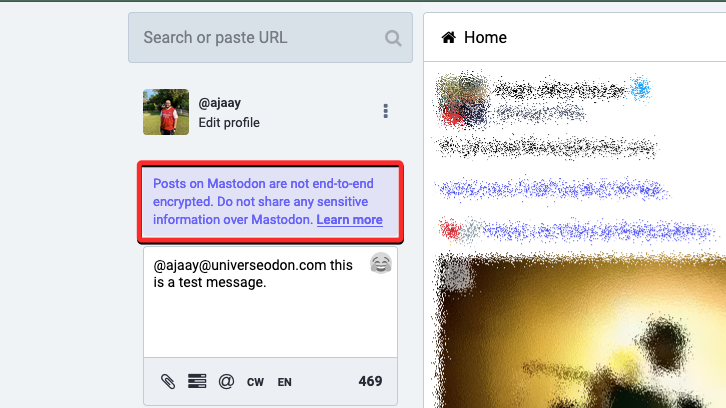
这是因为您所属服务器的操作员或管理员可能能够访问您发送给实例中某人的消息。如果消息与其他实例的某人共享,接收服务器的管理员也可能能够查看您的消息。
虽然 Mastodon 的直接消息对于共享敏感信息并不安全,但它改变了您私下交流的方式。通过选择直接消息功能,您实际上只是直接与该人交谈,而不是在其他人的时间线上广播您的消息。
这就是您在 Mastodon 上发送直接消息所需了解的全部信息。
有关的:

